批量修改word文档中的图片大小可通过三种方式实现:1.使用“格式”工具调整单张图片后通过“查找和替换”功能批量替换,但需注意图片格式不统一可能导致错误;2.编写并运行vba宏代码精准控制尺寸,适合有编程基础的用户;3.借助第三方插件如kutools for word实现更丰富的批量处理功能。为避免图片变形,可在“布局”对话框中勾选“锁定纵横比”,或在vba代码中自动计算宽高比,或使用插件提供的保持纵横比选项。调整尺寸后可通过word内置的“压缩图片”功能选择压缩质量应用于所有图片,或使用tinypng等专业工具导出压缩后再导入,亦或通过调用imagemagick等外部程序结合vba实现。图片位置与对齐方式可通过“位置”选项手动设置环绕方式和对齐方式,适用于段落嵌入图的对齐设置,或插入无边框表格灵活控制图片位置,也可通过vba宏统一设置对齐方式和环绕类型,从而提升文档整体美观性和统一性。

批量修改Word文档中的图片大小,核心在于利用Word内置的工具或结合VBA脚本,达到快速统一调整图片尺寸的目的,提升文档的专业性和可读性。

利用Word内置的“格式”工具批量调整:
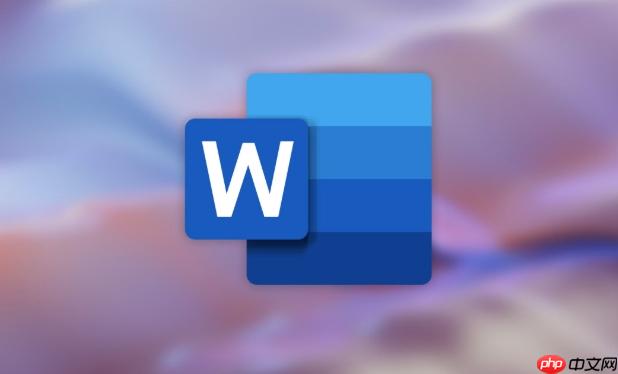
^g(代表图片),在“替换为”中粘贴你复制的调整好尺寸的图片。使用VBA宏批量调整:
Sub ResizeImages()
Dim oPic As InlineShape
Dim targetWidth As Single, targetHeight As Single
targetWidth = 300 ' 设置目标宽度,单位:磅
targetHeight = 200 ' 设置目标高度,单位:磅
For Each oPic In ActiveDocument.InlineShapes
oPic.Width = targetWidth
oPic.Height = targetHeight
Next oPic
End Sub* 修改`targetWidth`和`targetHeight`的值为你想要的尺寸。注意,这里的单位是磅。 * 运行这个宏(点击VBA编辑器中的“运行”按钮或按下F5)。 VBA宏的优点是可以精确控制图片尺寸,并且可以处理文档中所有的图片,但缺点是需要一定的VBA编程基础。
在批量修改图片大小的时候,最怕的就是图片变形,看起来很不专业。要解决这个问题,可以采取以下措施:

Sub ResizeImagesProportionally()
Dim oPic As InlineShape
Dim targetWidth As Single
Dim originalWidth As Single, originalHeight As Single
Dim ratio As Single
targetWidth = 300 ' 设置目标宽度,单位:磅
For Each oPic In ActiveDocument.InlineShapes
originalWidth = oPic.Width
originalHeight = oPic.Height
ratio = targetWidth / originalWidth
oPic.Width = targetWidth
oPic.Height = originalHeight * ratio
Next oPic
End Sub这段代码会根据原始图片的宽高比,自动调整高度,以保持图片不变形。
Word文档中图片过多,会导致文档体积过大,打开和保存都很慢。因此,在调整图片大小后,还需要对图片进行压缩。
使用Word内置的图片压缩功能:
这个方法的优点是简单易用,但缺点是压缩效果可能不够好。
使用第三方图片压缩工具:
VBA宏批量压缩图片:
图片的位置和对齐方式对于文档的美观性至关重要。如果文档中图片的位置和对齐方式不统一,会显得很乱。
使用Word的“位置”选项调整图片位置:
这个方法的缺点是需要手动调整每张图片的位置和对齐方式,比较费时。
使用Word的“段落”设置控制图片位置:
这个方法只适用于图片是嵌入在段落中的情况。
使用表格布局图片:
这个方法可以灵活地控制图片的位置,但需要一定的技巧。
VBA宏批量调整图片位置和对齐方式:
Sub AlignImages()
Dim oPic As InlineShape
For Each oPic In ActiveDocument.InlineShapes
oPic.Range.ParagraphFormat.Alignment = wdAlignParagraphCenter ' 设置图片居中对齐
oPic.WrapFormat.Type = wdWrapSquare ' 设置图片四周型环绕
Next oPic
End Sub这段代码会将文档中所有的图片设置为居中对齐,并设置为四周型环绕。可以根据需要修改代码,设置不同的对齐方式和环绕方式。 注意,`wdAlignParagraphCenter`代表居中对齐,`wdWrapSquare`代表四周型环绕。 其他的对齐方式和环绕方式可以参考Word的VBA文档。
以上就是Word怎么批量修改图片大小 图片统一尺寸调整技巧的详细内容,更多请关注php中文网其它相关文章!

每个人都需要一台速度更快、更稳定的 PC。随着时间的推移,垃圾文件、旧注册表数据和不必要的后台进程会占用资源并降低性能。幸运的是,许多工具可以让 Windows 保持平稳运行。




Copyright 2014-2025 https://www.php.cn/ All Rights Reserved | php.cn | 湘ICP备2023035733号